Planlagt scanning af malware
Dette er en funktion, som vi introducerede, så folk kan lave daglige, ugentlige eller månedlige scanninger på et passende tidspunkt for dem. Hvis du føler, at du skal justere disse indstillinger:
Har du for nylig bemærket, at din desktop/laptop er blevet mere støjende på det seneste? Har du bemærket, at din desktop/laptop har genereret mere varme end normalt? Hvis du har, og du har tjekket et Windows-program kaldet Task Manager, vil du sandsynligvis se et lignende billede nedenfor:
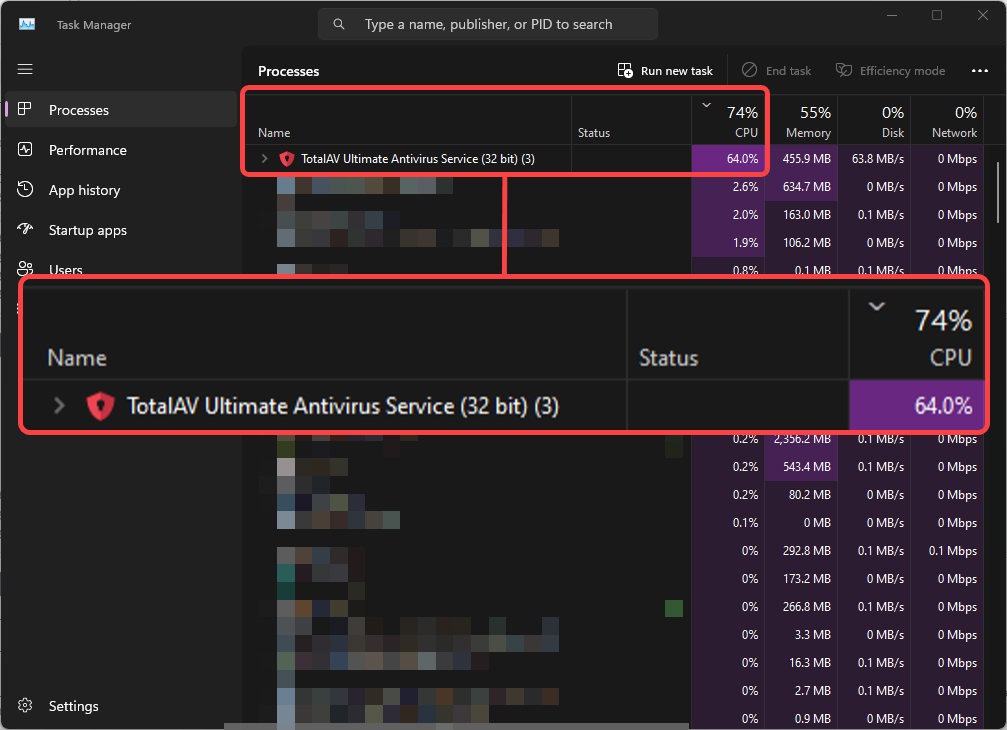
Der kan være et par grunde til, at dette sker, når du har TotalAV åben eller inaktiv i baggrunden.
Dette er en funktion, som vi introducerede, så folk kan lave daglige, ugentlige eller månedlige scanninger på et passende tidspunkt for dem. Hvis du føler, at du skal justere disse indstillinger:
Genstart af din computer kan hjælpe med at løse højt CPU-forbrug fra antivirussoftware ved at rydde hukommelse, afslutte fastlåste processer og fjerne midlertidige filer.
Det sikrer også, at softwareopdateringer anvendes fuldt ud og nulstiller systemtilstanden, hvilket kan løse konflikter eller ineffektivitet, der forårsager overdreven CPU-brug.
Samlet set omallokerer en genstart systemressourcer jævnt, hvilket potentielt reducerer antivirussoftwarens indvirkning på CPU-ydelsen.
Ved at afinstallere og geninstallere TotalAV, kan dette rette op på Høj CPU-forbrug med det program, som du mange har oplevet tidligere, da det fuldstændig nulstiller programmet for dig.
Det næste skridt, du bør tage, hvis du oplever Høj CPU-brug er at sørge for, at Windows er opdateret til den nyeste version. Følg disse instruktioner for at gøre det:
Klik på Windows-ikonet på proceslinjen
Skriv Søg efter opdatering
Klik på Søg efter opdatering
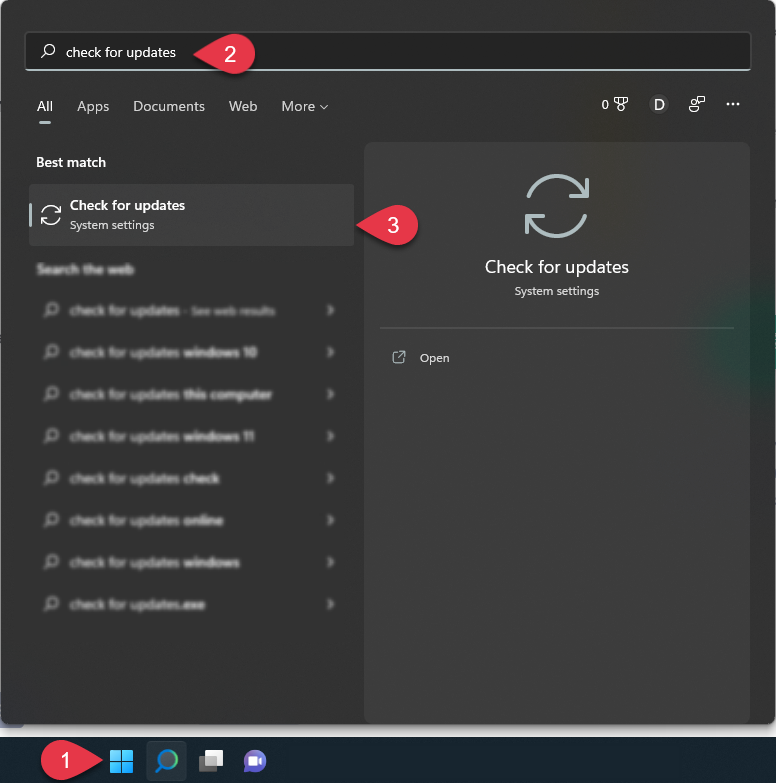
Herfra vil Windows fortælle dig, om du er opdateret. Hvis du ikke er opdateret:
Klik på Opdater Windows
Vent på, at Windows opdaterer
Genstart din computer
Prøv at logge ind igen
Hvis du stadig ser Høj CPU-brug, prøv venligst det næste fejlfindingstrin.
Opdater dine drivere, især din grafikdriver, ved at gå til Enhedshåndtering, højreklikke på enheden og vælge Opdater driver.
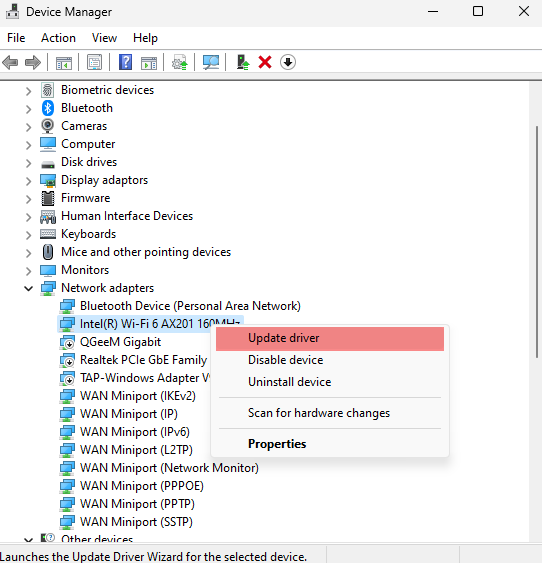
Brug System File Checker-værktøjet:
Lad scanningen fuldføre, og følg eventuelle instruktioner, hvis den finder fejl. Når du skal genstarte din computer.